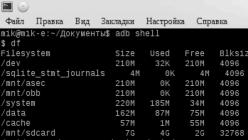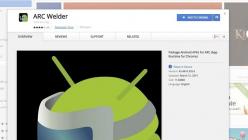Здравствуйте, уважаемые читатели блога сайт! Уже не первая публикация посвящается самой крупной и популярной в мире социальной сети Фейсбук. Даже для обзора этого монстра мне понадобилось написать два полновесных мануала, один из которых повествует о и базовых настройках, а другой о нюансах редактирования профиля , некоторых возможностях этой социалки и создании брендовой страницы.
В этой же статье я попробую обратить ваше внимание и понятно описать процесс деактивации и полного удаления своего аккаунта, поскольку здесь есть некоторые нюансы. Судя по частоте запросов на эту тему, статистку которых предоставляют поисковые системы, данный вопрос интересует весьма многих пользователей, а значит, обязан быть досконально изучен, и все точки над i должны быть расставлены.
Как деактивировать свой аккаунт в Фейсбуке
Сначала разберем, каким образом осуществить деактивацию аккаунта, иначе говоря, как удалить страницу в Фейсбук на какое-то время. Для этого необходимо войти в свою учетную запись и в верхней панели вызвать контекстное меню, нажав на на значок треугольника:


Далее вам зададут вопрос о том, уверены ли вы в желании удалить свою страницу Фейсбук, а также проинформируют, что при отключении аккаунта профиль будет недоступен, ваше имя и фотография будут удалены из большинства публикаций на Facebook. Однако, кое-какие данные могут оказаться доступными для других пользователей (например, ваше имя в списках друзей). Если вы не передумали, то следует указать причины, по которым вы решились на этот шаг:

Также будет удалена бизнес страница, если у вас создана таковая для продвижения своего бренда. Поэтому, для того, чтобы оставить ее в активном состоянии, в настройках нужно добавить администратора, который будет отвечать за существование этого профиля. Кликаете по надписи «Edit Admins», после чего вас перебросит в раздел настроек на вкладку «Общие». Там из меню выбираете «Еще» и из выпадающего списка «Роли страницы», а затем нажимаете на ссылку «Добавить другого пользователя». Появится новый блок, где «Редактор» меняете на «Администратор»:

Если вы планируете надолго удалить свой аккаунт в Facebook, то рекомендуется отказаться от получения электронных писем, отметив галочкой соответствующую опцию. Затем нажимаете «Подтвердить», после чего операция удаления будет успешно завершена. Обращаю ваше внимание, что при использовании данного метода страница в Фейсбуке будет удалена не окончательно, а лишь отключена на время, следовательно, у вас будет возможность восстановить ее в дальнейшем. Как это сделать, вы получите ответ
Вопрос «как убрать статистику в Инстаграм?» еще полтора года назад не имел смысла, ведь в данной соцсети вовсе не существовала функция собственного аналитического сервиса, позволяющего оценивать количество просмотров, целевую аудиторию и иные показатели. Однако подобный функционал был столь востребован из-за роста числа коммерческих страниц, что создатели социальной сети решили внедрить его. Данный функционал оказался необходим далеко не всем, поэтому статистика стала доступна только для бизнес-аккаунтов. В этой статье мы расскажем о том, как убрать статистическую информацию о своем профиле. А вот о том, как, напротив, читайте в отдельной статье.
Как отсоединить Фейсбук от Инстаграма
Статистика в Инстаграме работает только в связанных с Фейсбуком страничках. Не секрет, что социальная сеть Instagram была куплена компанией Марка Цукерберга, и с тех пор управляется из одной штаб-квартиры. Подобное слияние не могло не повлиять и на функционал соцсети. Весь сервис сбора статистической информации Инстаграма полностью скопирован с аналогичного, имеющегося у Facebook. Кроме того, появилась возможность синхронизации профилей из обеих социальных сетей. Пользователи могут вовсе не проходить процедуру регистрации в Instagram, а просто .
Чтобы отсоединить аккаунт от Фейсбука, нужно выполнить следующий порядок действий:
Выполнив эту последовательность действий, вы отключите привязку.
Как отключить статистику?
В Instagram существует два типа аккаунтов: личные и деловые. Деловые аккаунты могут работать только в связке с Facebook-страницей, так как все управление происходит через нее.

Статистика работает только в бизнес-профилях. Чтобы ее отключить, вам необходимо перевести свою страничку в статус «личной».
Чтобы это сделать необходимо, выполнить следующий алгоритм:
Также удалить атрибуты коммерческого профиля вы можете в самом Instagram’е. Для этого необходимо:
Заключение
Таким образом, убрать все атрибуты, присущие бизнес-аккаунтам можно за несколько минут, для этого достаточно переключиться в «личный» режим. Также вы имеете возможность полностью отключить .
Как удалить страницу в фейсбуке - вводя такой запрос, пользователи, на самом деле, ищут ответы на разные вопросы: одни хотят полностью удалить аккаунт фейсбук, другие - только свою бизнес-страницу, а третьим достаточно деактивировать аккаунт. В нашей статье вы получите ответы на все эти вопросы.
Как удалиться из фейсбука - удалить свой аккаунт
Можно полностью удалить свой аккаунт в фейсбук, если деактивации вам не достаточно. Для этого, заходите на страницу удаления аккаунта:
https://www.facebook.com/help/delete_account
Вам будет предложено авторизоваться в фейсбуке (если в данный момент вы не залогинены), после чего откроется страница удаления аккаунта.
Удаление аккаунта в Facebook
Вас предупредят, что после удаления аккаунта, вы не сможете получить ни какой информации с сайта Facebook.com . Восстановить свой профиль вы уже не сможете. Если вы окончательно решили удалить свою страницу на Facebook - нажимаете кнопку Удалить мой аккаунт

Появится окно, в котором нужно ввести пароль, код с картинки и нажать ОК.

Появится крайнее предупреждение на английском языке, что ваш аккаунт будет удален навсегда. Смысл сообщения в том, что в данный момент аккаунт деактивирован, не виден в интернете и в Facebook ваш профиль друзья не найдут. Однако, если, в течение 14 дней вы войдете в свой аккаунт, то он тут же, чудесным образом, восстановится!
Как удалить страницу в фейсбуке
Удалить страницу в фейсбуке - секундное дело! Смотрите, как это делается.
- Заходите в свой аккаунт на фейсбук.
- Заходите на страницу, которую нужно удалить.
- В верхнем меню нажимаете на Настройки.
- Вы окажетесь на вкладке Общие, просмотрите страницу вниз и предпоследним пунктом увидите Удалить страницу
 Удаление страницы в Facebook
Удаление страницы в Facebook
Кликните по строке Удалить страницу и она раскроется:

Как снять страницу с публикации
Находясь на странице, которую нужно снять с публикации, вверху увидите Настройки. Заходите в этот раздел. Откроется вкладка Общие, которая нам и нужна!
Содержание
Многие пользователи социальной сети Facebook рано или поздно сталкиваются с проблемой полного удаления страниц. Сегодня существует несколько доступных способов ее решения: навсегда деактивировать их можно с помощью браузера на компьютере либо воспользовавшись приложением в сотовом телефоне.
Способы удаления страницы в Facebook
Существует два основных метода удаления: выборочно через настройки либо при деактивации аккаунта. При выборе второго варианта вместе с профилем пользователя автоматически удалятся все странички, которые к нему привязаны.
Через меню в настройках
- Зайдите в свой профиль на ФБ.
- Перейдите на страничку, которую нужно деактивировать.
- В верхнем меню выберите пункт «Настройки».
- Вас перенаправит во вкладку «Общие», прокрутите ее вниз, предпоследним пунктом будет надпись «Удалить страницу».
- Кликните по ней, строка раскроется и покажет соответствующую ссылку.
- Нажмите на нее. После этого вы сможете восстановить страницу в течение 14 дней с момента деактивации.
Закрыть аккаунт с удалением страниц
Для того чтобы деактивировать страницу насовсем, существует альтернативный способ, который предполагает удалить аккаунт Фейсбук. Этот метод позволит полностью стереть профиль со всеми записями, личными данными. Пошаговая инструкция по деактивации:
- В правом верхнем углу на панели управления соцсети нажмите кнопку с изображением шестеренки.
- После выберите пункт «Настройки».
- В столбе слева кликните по строке «Ваша информация на Facebook».
- Затем нажмите надпись «Удаление аккаунта и информации», после чего выберите «Удалить мой аккаунт».
- Если вы решили навсегда удалить свой профиль, вас попросят подтвердить свое решение посредством ввода пароля, указанного при регистрации, и кода с картинки.
- Подтвердите операцию, после чего появится окно с информацией о том, что на протяжении 14 дней возможно восстановить аккаунт.
Социальные сети стали неотъемлемой частью жизни современного человека. Создать свою собственную страницу на Facebook сегодня стремится и стар и млад. Но порой возникает совершенно противоположная необходимость – удалить ее из сети. Причин для этого может быть целое множество, а вот способов того, как удалить страницу в Facebook, всего два . Первый позволяет деактивировать аккаунт лишь на время с возможностью последующего восстановления в Фейсбук, второй более радикален — с его помощью вы можете полностью удалить свои личные данные из Фейсбука раз и навсегда.
Как деактивировать страницу в Фейсбук?
Деактивация профиля Facebook – это процедура, позволяющая временно «отключить» страницу с полным сохранением всей имеющейся на ней информации включая список контактов, фотографии и историю переписки. Удалиться из Фейсбука не навсегда очень просто:
После деактивации Ваш аккаунт в фейсбук заблокируется и перестанет отображаться поисковыми системами до тех пор, пока вы его вновь не активируете. Таким образом, никто кроме Вас не сможет попасть на Вашу страницу в фейсбук.
Как безвозвратно удалить профиль из Facebook?
Если вы решили раз и навсегда распрощаться с детищем Марка Цукерберга, то вам необходимо для начала узнать, как удалить страницу в Facebook без возможности восстановления. Итак, ваши действия.
- наберите в строке браузера